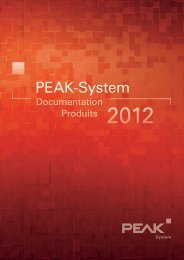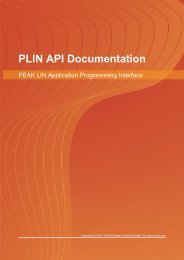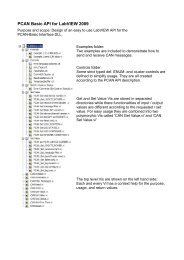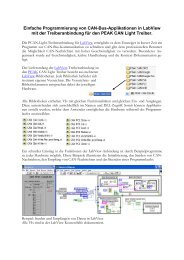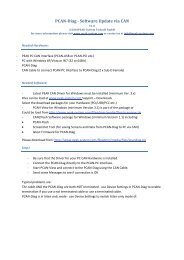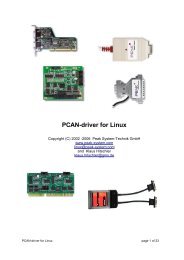PCAN-Diag 2 - Benutzerhandbuch - PEAK-System
PCAN-Diag 2 - Benutzerhandbuch - PEAK-System
PCAN-Diag 2 - Benutzerhandbuch - PEAK-System
Erfolgreiche ePaper selbst erstellen
Machen Sie aus Ihren PDF Publikationen ein blätterbares Flipbook mit unserer einzigartigen Google optimierten e-Paper Software.
<strong>PCAN</strong>-<strong>Diag</strong> 2 – CAN-Verkehr<br />
(2 Bytes) Temperature (° C) 8 - 15 (8)<br />
TestSymB<br />
(1 Byte)<br />
224h Switch1 0 (1) Switches:<br />
0 = Off, 1 = On<br />
So erstellen Sie die Beispielsymboldatei:<br />
1. Starten Sie auf einem PC das mitgelieferte Windows-Programm<br />
<strong>PCAN</strong> Symbol Editor (PcanSEdt.exe). Sie finden<br />
das Programm zum Beispiel auf der mitgelieferten CD im<br />
folgenden Verzeichnis:<br />
/Tools/<strong>PCAN</strong>-<strong>Diag</strong>/<strong>PCAN</strong>-<strong>Diag</strong>V2/Tools/<br />
Nach dem Programmstart sind die Ordner im Item<br />
Navigator links noch leer.<br />
2. Fügen Sie mit Add Symbol ein neues Symbol hinzu.<br />
Im Item Navigator erscheint im Ordner Symbols ein neuer<br />
Eintrag.<br />
3. Passen Sie die Einträge im Bereich Symbol properties<br />
entsprechend der Beispielvorgabe für das Symbol<br />
TestSymA an.<br />
36



![English - Low Quality [7.2 MB] - PEAK-System](https://img.yumpu.com/5931738/1/184x260/english-low-quality-72-mb-peak-system.jpg?quality=85)